租房时必须拍照留存的12个细节
- 生活百科
- 2025-06-17 11:45:00
- 60
租房是一项重要的生活决策,尤其是在签署租赁合同前,了解和记录租房的具体细节显得尤为重要。为了避免日后的纠纷,拍摄租房时的细节照片成为了必要的准备工作。本文将详细介绍租房时必须拍照留存的12个细节,并为您提供一份全面、实用的清单,帮助您在租房过程中做好充分的准备。
一、房屋外观及周边环境
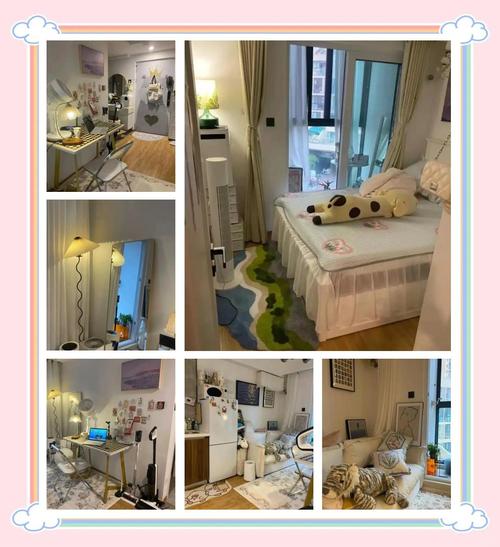
拍摄房屋外观是租房时的第一步。记录房屋的外观、门窗、阳台等部分,可以清晰地证明房屋在租赁前的外部状况。此外,拍摄周围的环境,尤其是道路、公共设施和邻里环境等,有助于将来如果发生争议时,提供有效的证据。例如,门口的垃圾桶、停车位等可以影响居住体验的细节,都应拍照留存。
二、门窗及锁具
门窗是房屋安全性的重要保障,因此,检查门窗的状况非常重要。拍摄门窗的细节,包括窗框、玻璃、锁具和密封条等,可以帮助确认是否存在损坏或磨损。如果门窗出现问题,拍照留证可以确保在退租时不受不公平责任的追究。
三、地板与墙壁
地板和墙壁的状况是影响房屋整体居住体验的关键因素。在租房前,拍摄地板的划痕、墙面的裂缝或污渍,能够为日后的责任划分提供依据。如果发现有明显的损坏,务必和房东沟通,并确认修理或赔偿方案。
四、厨房设施
厨房是租房中的重点区域之一,拍照记录厨房设施的状况非常重要。拍摄厨房的水槽、橱柜、台面、厨房电器(如冰箱、炉灶、微波炉等)的外观和工作情况,能够避免因设施问题产生不必要的纠纷。特别是在设施出现损坏时,提供照片作为证据是非常有效的。
五、浴室设施
浴室的状况同样需要细致记录。拍照时要关注水管、淋浴、马桶、洗手池等的状况。特别是排水是否畅通,是否存在漏水或霉斑等问题。浴室的卫生状况和设施的完整性也应予以注意,这些都会直接影响租房体验。
六、空调与暖气设备
空调和暖气设备在许多地区的租房生活中起着至关重要的作用,拍照记录它们的外观和工作状态可以帮助您在未来的租赁过程中避免被要求支付因设备问题造成的费用。确认空调和暖气设备是否正常工作,并确保它们没有明显的损坏。
七、电器设备
除了厨房和浴室的设备外,其他电器设备如洗衣机、电视、热水器等的状况也需要记录清晰。拍照记录这些设备的外观、品牌、型号以及是否能正常使用,避免因设备问题产生纠纷。
八、房间内的家具及装饰
若房屋配有家具或装饰品,拍照记录每一件家具的状况及位置非常重要。特别是沙发、床、桌椅等大件家具,拍照时要关注它们是否有划痕、污渍或损坏,确保您在退租时不因家具损坏而承担不必要的费用。
九、照明与电源插座
照明设施和电源插座是日常生活中必不可少的部分。拍照记录房屋内每个房间的照明设备以及插座的位置和数量,确保它们在租赁开始时是完整且可以正常使用的。如果有任何损坏或不良接触的插座,应该在签约前及时反馈给房东。
十、漏水与潮湿问题
如果房屋存在漏水或潮湿问题,必须在租赁开始时就拍照记录下来。无论是天花板、墙面还是地板,任何漏水或潮湿的迹象都应拍照保存,以防将来发生纠纷时无法证明问题的存在。
十一、卫生状况
拍照记录房屋的整体卫生状况,包括清洁程度、卫生间的清洁度、厨房的油渍、地板的清洁等。这不仅能帮助您明确租赁时的卫生状况,还能避免在退租时因为清洁问题而被扣除押金。
十二、现有损坏记录
在租赁开始前,记录房屋内所有已有的损坏部分,尤其是墙壁的裂缝、地板的刮痕以及家具的损坏等。拍摄这些损坏部分并和房东确认,确保这些损坏不会被误认为是您造成的。这样,在搬离时,您可以避免不必要的责任。
总结:
在租房时,拍照记录每一个细节不仅仅是为了防止不必要的经济损失,更是为自己提供了一份充分的保障。通过详细记录房屋内外的每一个细节,您能够在租赁期间避免许多潜在的纠纷和问题。记住,细节决定成败,提前做好这些准备工作,确保租房过程更加顺利、安心。
本文链接:https://chaokehao.com/a/872.html
上一篇:自热食品使用不当会爆炸!安全指南
